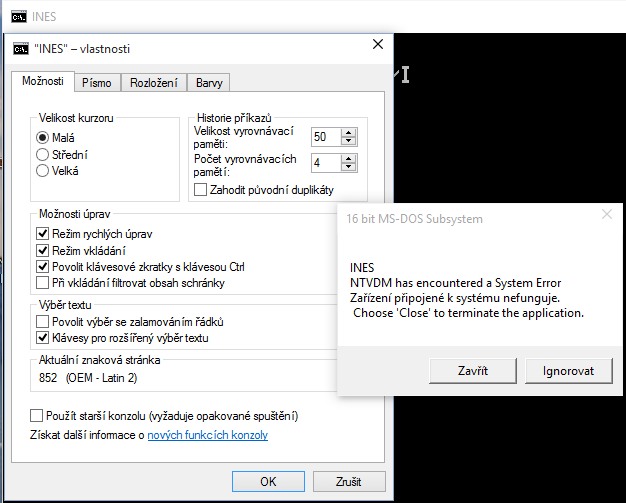Tisk na USB tiskárně
Do adresáře c:\ines\tisk (nejdříve se musí pořídit) je potřeba nahrát soubory obsažené v souboru tiskines.zip
Do programu fandinst.exe přidat další tiskárnu. Způsob tisku "náhradní tisk (manažer)"
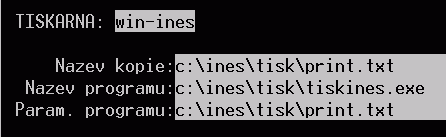
Vícejádrový procesor
Program tuhne. Je potřeba upravit zástupce pro spuštění programu, aby se používal pouze jeden procesor.Cíl : "C:\Windows\System32\cmd.exe /C start /affinity 1 ines.bat"
Windows Vista a 7/8/8.1/10
V 64-bitové verzi Windows nelze INES provozovat. Pokud však vlastníte 64-bitovou verzi Windows 7 Professional, Enterprise nebo Ultimate a váš počítač podporuje virtualizaci hardware, lze INES provozovat přes tzv. XP Mode. Tuto možnost bohužel nelze využít v nižších verzích Windows 7 Home Premium ani Starter.Windows 8/8.1/10 lze použít pouze ve variantě 32-bitové.
Font pro Windows 7/8/8.1/10 (rastrový 12x28). Rozbalit do složky fontů a oba soubory spustit/instalovat.
Po restartu počítače se upraví ve vlastnostech ikony písmo na Rastrový font
Ikona
Vytvoření ikony pro spuštění programu INES :
Na pracovní ploše klikněte pravým tlačítkem, volte /Nový /Zástupce. Do okénka zadejte ručně C:\ines\ines.bat.
Potvrďte Další a do okénka Zadejte název tohoto zástupce zadejte INES.
Potvrďte tlačítkem Dokončit.
Na ploše se objeví nový zástupce s názvem INES.
Ukažte na něj, klikněte pravým tlačítkem a zvolte /Vlastnosti.
V záložce Rozvržení upravte obě hodnoty Výška na 25. Potvrďte
tlačítkem Použít..
V záložce Možnosti, v oddílu Možnosti zobrazení zvolte Celá obrazovka. Potvrďte OK.
Pro vypnutí české klávesnice Windows XP v okně INES je potřeba upravit soubor INES.BAT.Na začátek souboru doplňte řádek
kb16 us
Pro zkušenější uživatele je zde návod na zobrazení v okně pro windows XP:
- pro zobrazení v okně je potřeba naistalovat jeden z fontů s kódováním kamenický k10x21n.fon, k10x22n.fon, k12x28b.fon.
- v souboru SYSTEM.INI se potom nahradí řádek s údajem o fontu např. starý údaj woafont=app852.FON na nový údaj woafont=K12x28b.FON
Windows XP/7/8/8.1/10
Na konec souboru C:\WINDOWS\SYSTEM32\CONFIG.NT přidat/upravit řádek FILES=150Windows ME
V souboru SYSTEM.INI v adresáři Windows, vyhledejte sekci [386Enh] a přidejte do ní řádek PerVMFiles=150Windows NT/2000
Na konec souboru C:\WINNT\SYSTEM32\CONFIG.NT přidat řádek FILES=150Windows 10
Při instalaci povolit instalaci NTVDM
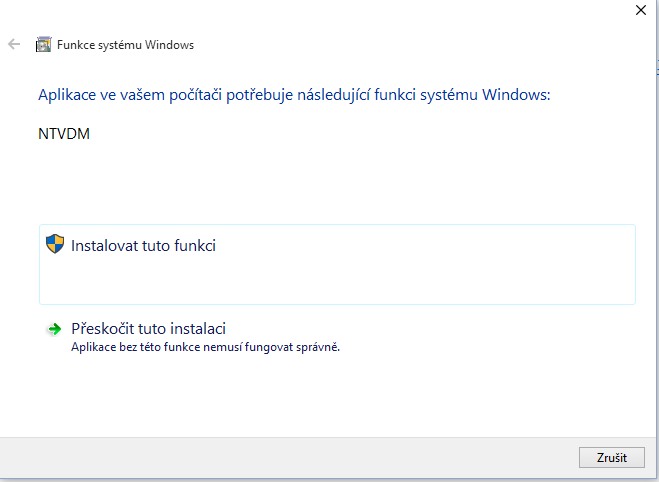
Ve stavovém řádku Windows stiskněte tlačítko se symbolem Lupy, do pole „Prohledat Windows“ napište CMD a potvrďte OK. Klikněte na ikonu v levém horním rohu okna, volte Vlastnosti /Možnosti, zaškrtněte volbu Použít starší konzolu a stiskněte OK. Zavřete okno Příkazového řádku kliknutím na křížek v pravém horním rohu okna nebo napište exit a stiskněte Enter.
Při prvním spuštění programu INES nastavit vlastnosti otevřeného okna, záložka Možnosti zatrhnout údaj Použít starší konzolu. Okno se musí opětovně spustit, aby se provedly nastavené změny